首页 > 电脑教程
大师教你设置win7系统已安装MySQL再安装wmapservice出现错误的对策
2021-11-05 19:10:42 电脑教程今天教大家一招关于win7系统已安装MySQL再安装wmapservice出现错误的解决方法,近日一些用户反映win7系统已安装MySQL再安装wmapservice出现错误这样一个现象,当我们遇到win7系统已安装MySQL再安装wmapservice出现错误这种情况该怎么办呢?我们可以1、当win7下已经安装了MySQL数据库管理系统时,再按装Wampservice时Wmapservice状态栏图标呈现橙色状态; 2、在状态栏在点击“WMAPSERVICE”图标→“Service”→“启动或继续服务”时你会发现服务无法开启下面跟随小编脚步看看win7系统已安装MySQL再安装wmapservice出现错误详细的解决方法:
1、当win7下已经安装了MySQL数据库管理系统时,再按装Wampservice时Wmapservice状态栏图标呈现橙色状态;

2、在状态栏在点击“WMAPSERVICE”图标→“Service”→“启动或继续服务”时你会发现服务无法开启;
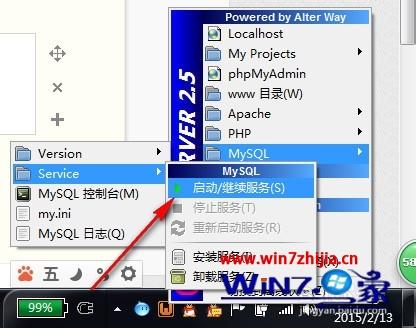
3、你可以证实一下在浏览器中的地址栏中输入“http://localhost”在打开的服务器配置页面点击“phpMyAdmin”(MySQL的数据库管理工具)时MySQL服务器没有响应;
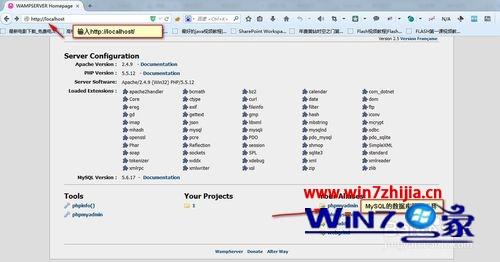
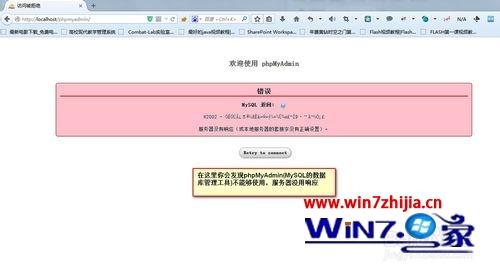
4、原因就是Wampservice没有安装服务或是端口被占用,解决的办法就是在MySQL的配置文件中,将MySQL的安装时创建的管理员密码写入即可,保存退出
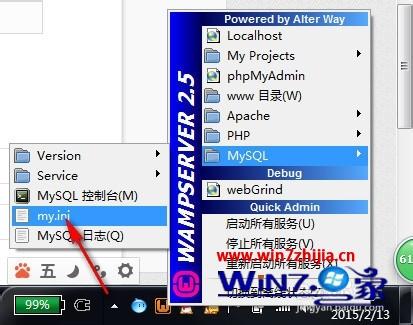

5、在状态栏点击wampservice图标,选择“重新启动所有服务”,这时你会发现wmapservice图标变成了绿色;
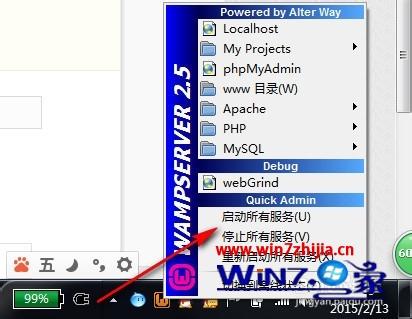
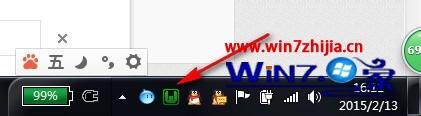
6、我们可以到MySQL→Service下看到MySQL服务已经启动;
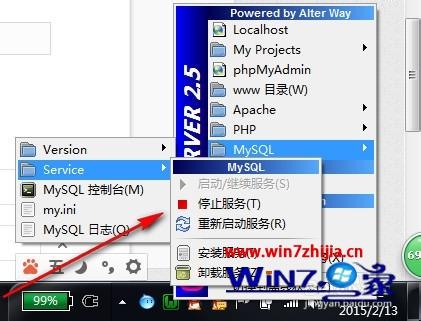
7、到浏览器中的地址栏中输入“http://localhost”进入到服务器配置页面点击“phpMyAdmin”时可进入MySQL的数据库管理工具。
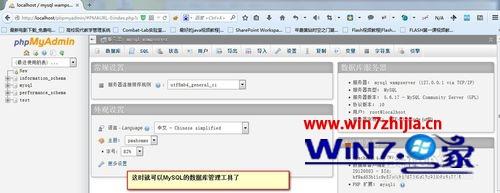
以上就是关于Win7系统已安装MySQL再安装wmapservice出现错误如何解决的全部内容,有碰到一样问题的用户们可以按照上面的方法就可以解决该问题了
以上就是小编分享的win7系统已安装MySQL再安装wmapservice出现错误的解决方法有需要的用户可以按照上述步骤设置解决问题,希望对大家有所帮助。
相关教程推荐
- 2021-10-15 win7能再还原到win10吗,win10变成win7怎么还原
- 2021-09-30 win7怎么调整屏幕亮度,win7怎么调整屏幕亮度电脑
- 2021-08-31 win7笔记本如何开热点,win7电脑热点怎么开
- 2021-08-04 360如何重装系统win7,360如何重装系统能将32改成
- 2021-10-28 win7未能显示安全选项,win7没有安全模式选项
- 2021-10-11 联想天逸5060装win7,联想天逸310装win7
- 2021-07-25 win7无法禁用触摸板,win7关闭触摸板没有禁用选项
- 2021-07-25 win7卡在欢迎界面转圈,win7欢迎界面一直转圈
- 2021-10-27 gta5一直在载入中win7,win7玩不了gta5
- 2021-09-16 win7一直卡在还原更改,win7一直卡在还原更改怎么